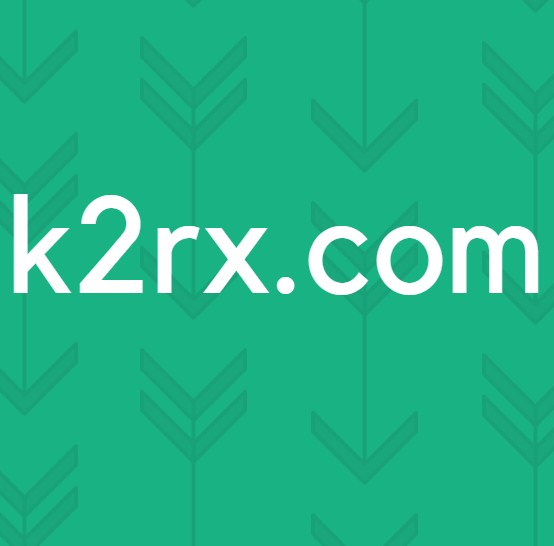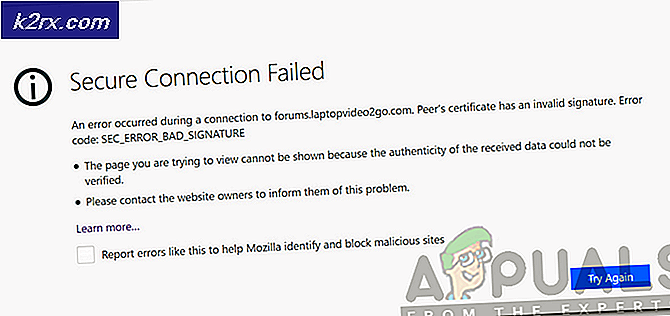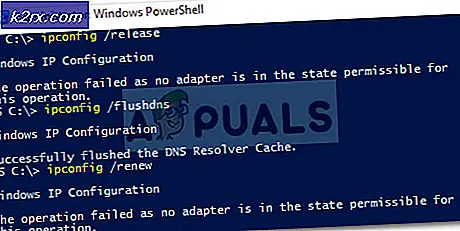แก้ไข: ข้อผิดพลาดของ Apex Legends Engine 0x887a0006
ผู้ใช้ Windows บางคนได้รับApex Legends Engine ผิดพลาด 0x887a0006 เมื่อพยายามเปิดเกม มีรายงานว่าปัญหานี้เกิดขึ้นกับ Windows หลายเวอร์ชัน แต่โดยทั่วไปจะส่งสัญญาณกับ NVIDIA GPU (โดยปกติคือ GeForce RTX 2080 Ti)
อะไรเป็นสาเหตุของApex Legends 'เครื่องยนต์ผิดพลาด 0x887a0006'?
เราตรวจสอบปัญหาเฉพาะนี้โดยดูจากรายงานผู้ใช้ต่างๆ และกลยุทธ์การซ่อมแซมที่มักนำไปใช้เพื่อแก้ไขหรือหลีกเลี่ยงข้อความแสดงข้อผิดพลาดนี้ ตามที่ปรากฏ มีสาเหตุหลายประการที่อาจก่อให้เกิดข้อผิดพลาดนี้:
หากคุณกำลังดิ้นรนเพื่อแก้ไขข้อความแสดงข้อผิดพลาดนี้ บทความนี้จะนำเสนอกลยุทธ์การแก้ไขปัญหายอดนิยมหลายประการแก่คุณ ด้านล่าง คุณจะพบกับกลยุทธ์การซ่อมแซมจำนวนหนึ่งที่ผู้ใช้พบข้อความแสดงข้อผิดพลาดนี้ใช้เพื่อแก้ไขปัญหา
หากคุณต้องการมีประสิทธิภาพมากที่สุด เราขอแนะนำให้คุณปฏิบัติตามตามลำดับที่แสดง หนึ่งในนั้นจำเป็นต้องแก้ไขปัญหาในสถานการณ์เฉพาะของคุณ
วิธีที่ 1: เปิดตัว Origins ad Administrator
ผู้ใช้ที่ได้รับผลกระทบบางรายรายงานว่าไฟล์ข้อผิดพลาด 0x887a0006ไม่ได้เกิดขึ้นอีกต่อไปหลังจากที่พวกเขาเปิด Origin (ตัวเปิดเกม) ในฐานะผู้ดูแลระบบ ดูเหมือนว่าจะแนะนำว่าปัญหาอาจเกิดขึ้นหากเกมไม่มีสิทธิ์เพียงพอที่จะเข้าถึงการอ้างอิงที่จำเป็นทั้งหมด
หากต้องการเปิดเกมด้วยสิทธิ์ของผู้ดูแลระบบ เพียงคลิกขวาที่ไฟล์สั่งการหลักของ Origins แล้วคลิก เรียกใช้ในฐานะผู้ดูแลระบบ. เมื่อ Origins เปิดขึ้นด้วยสิทธิ์ของผู้ดูแลระบบ ให้เปิด Apex Legends และดูว่าคุณยังประสบกับ .อยู่หรือไม่ ข้อผิดพลาด 0x887a0006
หากข้อผิดพลาดได้รับการแก้ไข คุณสามารถบังคับให้ Origins ปฏิบัติการไม่ให้เปิดด้วยสิทธิ์ระดับผู้ดูแลทุกครั้งที่คุณเปิดใช้งาน วิธีนี้จะช่วยให้คุณไม่ต้องทำขั้นตอนนี้ซ้ำทุกครั้งที่ต้องเปิด Apex Legends นี่คือสิ่งที่คุณต้องทำ:
- คลิกขวาที่ Origins.exe แล้วเลือก คุณสมบัติ.
- ข้างใน คุณสมบัติแหล่งกำเนิดไปที่ไฟล์ ความเข้ากันได้ และตรวจสอบให้แน่ใจว่ากล่องที่เกี่ยวข้องกับ เรียกใช้โปรแกรมนี้ในฐานะผู้ดูแลระบบ(ภายใต้การตั้งค่า)
- คลิก สมัคร เพื่อบันทึกการเปลี่ยนแปลง
วิธีที่ 2: การแก้ไข Registry
ปรากฎว่าข้อผิดพลาดนี้อาจเกิดจากไดรเวอร์กราฟิกรุ่นใหม่ที่ขัดแย้งกับเอ็นจิ้นที่อยู่เบื้องหลัง Apex Legends หากคุณต้องการหลีกเลี่ยงการย้อนกลับบนไดรเวอร์กราฟิกของคุณ คุณอาจจะสามารถหลีกเลี่ยงปัญหาได้โดยการปรับรีจิสตรีคีย์บางตัว
คำแนะนำโดยย่อในการดำเนินการนี้มีดังนี้
- กด ปุ่ม Windows + R เพื่อเปิดกล่องโต้ตอบเรียกใช้ จากนั้นพิมพ์ “สมุดบันทึก” แล้วกด ป้อน เพื่อเปิดใหม่ แผ่นจดบันทึก หน้าต่าง.
- ภายในหน้าต่างแผ่นจดบันทึก ให้พิมพ์รหัสต่อไปนี้หากคุณใช้ระบบ 64 บิต:
Windows Registry Editor เวอร์ชัน 5.00 [HKEY_LOCAL_MACHINE\SYSTEM\CurrentControlSet\Control\GraphicsDrivers] "TdrDelay"=ฐานสิบหก(b):08,00,00,00,00,00,00,00
หากคุณใช้ระบบ 32 บิต ให้ใช้รหัสนี้แทน:
Windows Registry Editor เวอร์ชัน 5.00 [HKEY_LOCAL_MACHINE\SYSTEM\CurrentControlSet\Control\GraphicsDrivers] "TdrDelay"=dword:00000008
- เมื่อวางรหัสแล้ว ให้ไปที่ ไฟล์ และคลิกที่ บันทึกเป็น.
- ตั้งชื่ออะไรก็ได้ที่คุณต้องการ แต่ให้แน่ใจว่ามี .reg ส่วนขยายก่อนคลิก บันทึก
- ปิด Notepad จากนั้นดับเบิลคลิกที่ไฟล์ .reg ที่สร้างขึ้นใหม่
- เมื่อระบบขอให้ยืนยันว่าคุณต้องการดำเนินการต่อหรือไม่ ให้คลิกใช่ แล้วรอให้คีย์และค่าใหม่เพิ่มเข้ามา
- เมื่อกระบวนการเสร็จสิ้น ให้รีสตาร์ทคอมพิวเตอร์และเปิด Apex Legends ในการเริ่มต้นครั้งถัดไป คุณไม่ควรพบกับ .อีกต่อไป0x887a0006ข้อผิดพลาด
หากคุณยังคงเห็นข้อความแสดงข้อผิดพลาดเดิมขณะพยายามเปิดเกมให้เลื่อนลงไปที่วิธีการถัดไปด้านล่าง
หากคุณต้องการเลิกทำรีจิสตรีคีย์และค่าที่เพิ่มโดยไฟล์ .reg ที่เราสร้างไว้ด้านบน ให้ทำตามขั้นตอนด้านล่าง:
- กด ปุ่ม Windows + R เพื่อเปิดไฟล์ วิ่ง กล่องโต้ตอบ จากนั้นพิมพ์ “regedit” แล้วกด ป้อน เพื่อเปิด ตัวแก้ไขรีจิสทรี. เมื่อได้รับแจ้งจาก UAC (การควบคุมบัญชีผู้ใช้), คลิก ใช่ เพื่อให้สิทธิ์ของผู้ดูแลระบบ
- ใช้บานหน้าต่างด้านซ้ายเพื่อนำทางไปยังตำแหน่งต่อไปนี้:
คอมพิวเตอร์\HKEY_LOCAL_MACHINE\SYSTEM\CurrentControlSet\Control\GraphicsDrivers
- เมื่อคุณไปถึงแล้ว ให้เลื่อนไปที่บานหน้าต่างด้านขวามือ คลิกขวาที่ TdrDelay แล้วเลือกลบ เพื่อกำจัดกุญแจ
- รีสตาร์ทคอมพิวเตอร์เพื่อบังคับใช้การเปลี่ยนแปลง
วิธีที่ 3: การซ่อมแซมเกมใน Origin
ผู้ใช้ที่ได้รับผลกระทบบางรายรายงานว่าปัญหาได้รับการแก้ไขแล้วหลังจากซ่อมแซมเกม Apex Legends จากอินเทอร์เฟซ Origins นี่แสดงให้เห็นว่าปัญหาอาจเกิดจากไฟล์เกมเสียหาย โชคดีที่ตัวเรียกใช้ Origin ดูเหมือนจะติดตั้งเพื่อแก้ไขปัญหาโดยอัตโนมัติ
ต่อไปนี้คือคำแนะนำโดยย่อเกี่ยวกับการบังคับให้ตัวเรียกใช้งาน Origins สแกนและแก้ไขปัญหาความเสียหายของไฟล์ Apex Legends:
- เปิดตัวเรียกใช้ Origins และไปที่ ห้องสมุดเกมของฉัน.
- คลิกขวาที่ตัวเรียกใช้ Apex Legends แล้วคลิก ซ่อมแซม.
- รอจนกว่าตัวเรียกใช้จะตรวจสอบไฟล์เกมและแทนที่ไฟล์ที่เสียหายด้วยสำเนาใหม่ โดยปกติ คุณจะต้องมีการเชื่อมต่ออินเทอร์เน็ตที่เสถียรเพื่อให้กระบวนการนี้สำเร็จ
- เมื่อกระบวนการเสร็จสิ้น ให้รีสตาร์ทคอมพิวเตอร์และเปิดเกมเมื่อการเริ่มต้นครั้งถัดไปเสร็จสิ้น
หากคุณยังคงพบกับ0x887a0006เกิดข้อผิดพลาดขณะเล่น Apex Legends ให้เลื่อนลงไปที่วิธีถัดไปด้านล่าง
วิธีที่ 4: ย้อนกลับไดรเวอร์ GPU เป็นเวอร์ชันเก่า
ผู้ใช้ที่ได้รับผลกระทบจำนวนมากได้รายงานว่าในที่สุดพวกเขาสามารถแก้ไขปัญหาได้หลังจากที่พวกเขาย้อนกลับไดรเวอร์กราฟิกเฉพาะไปเป็นเวอร์ชันก่อนหน้า หากคุณประสบปัญหากับ GPU NVIDIA โอกาสที่จะเปลี่ยนไดรเวอร์กลับไปเป็นเวอร์ชัน 417.73 หรือเก่ากว่าจะช่วยแก้ปัญหาและให้คุณเล่นเกมได้โดยไม่มีปัญหาใดๆ
ต่อไปนี้คือคำแนะนำโดยย่อเกี่ยวกับการย้อนกลับไดรฟ์ GPU ของคุณเป็นเวอร์ชันเก่า:
- กด ปุ่ม Windows + R เพื่อเปิดไฟล์ วิ่ง กล่องโต้ตอบ จากนั้นพิมพ์ “devmgmt.msc” แล้วกด ป้อน เพื่อเปิด Device Manager เมื่อได้รับแจ้งจาก UAC (การควบคุมบัญชีผู้ใช้), คลิก ใช่ เพื่อให้สิทธิ์ของผู้ดูแลระบบ
- ข้างใน ตัวจัดการอุปกรณ์, ขยายเมนูแบบเลื่อนลงที่เกี่ยวข้องกับ อะแดปเตอร์แสดงผลจากนั้นคลิกขวาที่ไดรเวอร์ GPU เฉพาะของคุณแล้วเลือก คุณสมบัติ.
- ข้างใน คุณสมบัติ หน้าจอไปที่ คนขับ แท็บและคลิกที่ ไดร์เวอร์ย้อนกลับ.
- ที่ข้อความยืนยัน ให้เลือกเหตุผล (ไม่สำคัญ) แล้วคลิก ใช่ เพื่อเริ่มกระบวนการย้อนกลับ
- เมื่อไดรเวอร์ GPU ถูกย้อนกลับ ให้รีสตาร์ทคอมพิวเตอร์และดูว่าข้อผิดพลาดได้รับการแก้ไขเมื่อเริ่มต้นระบบครั้งถัดไปหรือไม่
หากคุณยังคงพบข้อผิดพลาด 0x887a0006 เมื่อเล่น Apex Legends ให้เลื่อนลงไปที่วิธีถัดไปด้านล่าง
วิธีที่ 5: การเปลี่ยน GPU กลับเป็นความถี่ของหุ้น (การลบโอเวอร์คล็อก)
ผู้ใช้บางคนรายงานว่าข้อผิดพลาด 0x887a0006ไม่เกิดขึ้นอีกต่อไปหลังจากถอดโอเวอร์คล็อก GPU ซึ่งบ่งชี้ว่าปัญหาสามารถเกิดขึ้นได้ด้วยความถี่ GPU ที่ไม่เสถียร
แน่นอน ขั้นตอนในการเปลี่ยนความถี่ GPU กลับเป็นค่าเริ่มต้นจะแตกต่างกันไปตามรุ่น GPU ของคุณและยูทิลิตี้ที่คุณใช้ แต่โอกาสคือถ้าคุณรู้วิธีโอเวอร์คล็อก คุณรู้วิธีเปลี่ยนความถี่กลับเป็นค่าเริ่มต้น
หลังจากที่ความถี่ถูกเปลี่ยนกลับเป็นค่าเริ่มต้นแล้ว ให้เปิด Apex Legends และดูว่าคุณยังพบข้อความแสดงข้อผิดพลาดเมื่อเล่นเกมหรือไม่